Hướng dẫn cách nối chuỗi trong Excel có ví dụ minh họa cụ thể
Trong quá trình làm việc với Excel, chắc hẳn đôi khi chúng ta cần phải nối lại các chuỗi ký tự đang tách rời nhau chẳng hạn như khi làm việc với các bảng dữ liệu chứa Họ, Tên khách hàng thì thường đi kèm với cột Họ và cột tên khách hàng thì trong những trường hợp chúng ta phải chuỗi Họ, Tên khách hàng với nhau. Khi thực hiện nối một cách thủ công thì mất rất nhiều thời gian và công sức, vậy có những cách nào có thể nối chuỗi trong Excel. Trong bài viết hôm nay, mình sẽ chia sẻ với các bạn các cách nối chuỗi trong Excel một cách nhanh chóng, chính xác và hiệu quả nhất nhé.
1. Cách nối chuỗi trong Excel cơ bản
Cách nối các chuỗi trong Excel cơ bản và đơn giản nhất là chúng ta sử dụng hàm toán tử “&”, hàm toán tử “&” sẽ hỗ trợ các ô riêng lẻ và không hỗ trợ dải ô. Tuy nhiên ưu điểm của cách làm này là dễ thực hiện và sử dụng theo cú pháp như sau:
= Chuỗi1&Chuỗi2&…
Trong đó: chuỗi1, chuỗi2,… có nghĩa là các phần tử rời ra khi chúng ta cần nối.
Ví dụ: Cho bảng dữ liệu có chứa họ, tên đệm và tên đang tách rời nhau. Chúng ta thực hiện theo công thức nối chuỗi và sẽ nhận được kết quả như hình dưới đây:
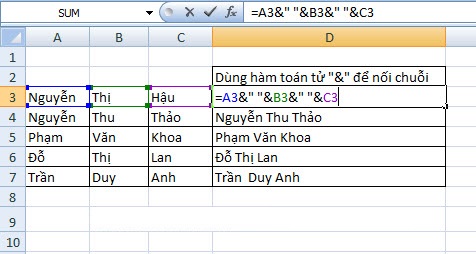
2. Cách nối chuỗi trong Excel bằng hàm CONCAT
Hàm Concat là hàm có chức năng và thực hiện công việc giống như là hàm Concatenate, hàm này được tạo thành từ sự rút gọn độ dài của tên hàm và các đối số của nó.và hàm này vẫn tiếp tục có sẵn trong Office hoặc Excel mới nhất để cung cấp khả năng tương thích với các phiên bản trước, được sử dụng để thay thế hàm Concatenate. Mặc dù Concat thay thế Concatenate nhưng nó .Hàm Concat này có thể được sử dụng để xử lý các ô riêng biệt cũng như phạm vi các ô, hơn nữa có thể kết hợp các ô riêng lẻ với phạm vi các ô chẳng hạn như =CONCAT (B5, C5: D5).
Hàm CONCAT có công thức như sau:
=CONCAT (text1, [text2], ...)
Trong đó:
- Text 1 là giá trị bắt buộc, có nghĩa là chỉ định mục nhập văn bản hoặc phạm vi ô sẽ được nối.
- Text 2 là đối số tùy chọn, trong trường hợp nếu phạm vi không liên tục thì cho phép chúng ta chỉ định các phạm vi khác để kết hợp các văn bản,
Hàm CONCAT() đã khắc phục nhược điểm chính của hàm CONCATENATE() đó là bây giờ chúng ta có thể chọn một dải ô để nối lại với nhau trong khi trước kia chúng ta bị giới hạn khi phải nhấn chọn từng ô đơn lẻ.
Ví dụ minh họa về hàm Concat

Trong trường hợp khi có nhiều cột dữ liệu cần nối thì đây chính là một tính năng rất hữu ích. Tuy nhiên hãy chú ý rằng trong dòng 3 ở ví dụ trên thì hàm CONCAT() đã hoàn toàn bỏ qua nó và tiếp tục nối dữ liệu trong ô tiếp theo trong trường hợp.khi không có dữ liệu ở cột B.
3. Cách nối chuỗi trong Excel bằng hàm CONCATENATE
Cũng giống như hàm Concatenate, về cơ bản hàm Concatenate có công thức và hoạt động tương tự như hàm Concat trên các phiên bản Excel 2016 và các phiên bản mới hơn, tuy nhiên hàm Concatenate không hỗ trợ tham chiếu là phạm vi các ô mà chỉ hỗ trợ các ô riêng lẻ và tham chiếu ô tối đa 255. Ngoài ra, hàm nối chuỗi Concatenate có sẵn trên các phiên bản Excel cũ hơn chẳng hạn như là Excel 2010, 2007, … .
Hàm CONCATENATE có công thức như sau:
=CONCATENATE(text1,text2…)
Trong đó:
-
text 1 là tham số bắt buộc và có nghĩa là mục, văn bản đầu tiên cần ghép nối.
-
-
Text 2 là một giá trị tùy chọn và có nghĩa là văn bản để ghép nối.
Ví dụ minh họa về hàm nối chuỗi Concatenate trong Excel

Tuy nhiên hãy lưu ý rằng việc đánh dấu “,” hay dấu”;” trong hàm phụ thuộc vào cài đặt trong máy tính của chúng ta. Trong trường hợp khi chúng ta muốn giữa các chuỗi nối có khoảng trắng thì giữa 2 dấu (“”) chúng ta để khoảng trắng,còn nếu chúng ta muốn các chuỗi nối liền dính vào nhau thì giữa 2 dấu (“”) chúng ta viết liền.
4. Cách nối chuỗi trong Excel bằng hàm TEXTJOIN
Hàm TEXTJOIN có chức năng dùng để nối văn bản từ nhiều phạm vi hoặc các chuỗi với nhau và là một trong những hàm mới, được giới thiệu đầu tiên trên Excel 2016, tối đa 252 đối số văn bản. Hàm Excel này được sử dụng Hàm TEXTJOIN gồm một dấu phân cách giữa giá trị văn bản được nối và có khả năng tự động bỏ qua các ô trống.
Hàm TEXTJOIN trong Excel có công thức như sau:
= TEXTJOIN(delimiter, ignore_empty, text1, [text2], …)
Trong đó:
-
Delimiter (dấu phân cách) có nghĩa là ký tự được thêm, chèn vào giữa các văn bản được kết hợp và dấu phân cách phổ biến nhất là dấu phẩy.
-
-
Ignore empty là tham số sử dụng các giá trị là TRUE hoặc FALSE. Trong trường hợp nếu giá trị là TRUE hoặc bỏ qua thì các ô trống sẽ không được xem xét, còn nếu giá trị này là FALSE thì các ô trống sẽ được phân tách bằng dấu phân cách.
Trên đây là những chia sẻ về các cách nối chuỗi trong Excel. Mỗi cách sẽ có những ưu điểm và nhược điểm khác nhau, do vậy các bạn hãy xem xét rồi chọn cách nối chuỗi phù hợp với công việc để đạt hiệu quả cao hơn nhé. Chúc các bạn thành công!